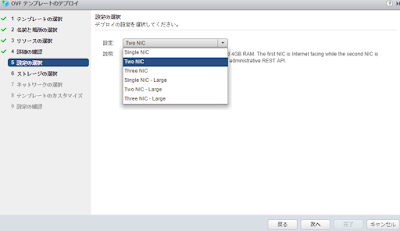今日も引き続き VMware Unified Access Gateway ( UAG ) についてブログを書かせて頂きます。
前日は UAG の詳細編ということで構成について書きました。
今日は UAG デプロイしてみたいと思います。
(ちょっと長くなってしまった・・・)
※今回UAGをデプロイ手順を確認した環境はVMwareのハンズオンラボを使用させて頂きました。
https://labs.hol.vmware.com/
HOL-1957-08-UEM - Workspace ONE UEM - Unified Access Gateway
今回のデプロイ要件の概要は以下です。
・バージョン : UAG ver3.3
・ハイパーバイザー : vSphere 環境
・構成 : NIC が2つの構成
・IP設定 : IPv4アドレスを固定アドレスで設定
・デプロイの方法 : vSphere Web Client を使用してデプロイ
※UAGのデプロイ方法は2種類あります。
1. vSphere Web Client を使用してデプロイ
2. PowerShell スクリプトを使用してデプロイ
まず、UAG の OVF テンプレートを MyVMware からダウンロードします。
(下記イメージ図は UAG ver 3.4になっていますが、実際のデプロイ手順は ver 3.3を使用してます)
※UAG の OVA には、標準バージョン( non-FIPS )と FIPS バージョンがあります。FIPS バージョンは、 FIPS 認定 ( アメリカ政府が使用する際に求められるセキュリティ技術基準 ) をサポートする制限付きの構成になっているそうです。一般的に使用する場合は大体標準バージョン( non-FIPS )を使用することになると思います。後でバージョンの変更はできないため注意が必要です。
vSphere 環境に vSphere Web Client でアクセスします。
デプロイ先のクラスターを右クリックしてメニューを開き、[ OVF テンプレートのデプロイ ]を選択します。
ダウンロードした UAG の OVF テンプレートを選択します。
仮想マシン名とデプロイ先のフォルダを選択します。
次にコンピューティングリソースを選択します。
OVF テンプレートのファイルが読み込まれ、UAG の情報が表示されます。[次へ]で続行します。
ここで UAG の構成を選択します。今回は「NIC が2つの構成 」なので [ Two NIC ] を選択します。
ディスクフォーマットと使用するストレージを選択します。
UAG の NIC が接続するネットワーク (ポートグループ)を選択します。
“設定の選択”で指定した NIC の構成に合わせて選択します。今回は「 NIC が2つの構成 」なので “Internet”の NIC を [ DMZ のネットワーク]に、” ManagementNetwork ”と” BackendNetwork ”を[ インターナルのネットワーク ]に接続するように選択します。
次に”テンプレートのカスタマイズ”で設定項目がたくさん出てきます。
まず” Join CEIP ”の設定項目で VMware のカスタマーエクスペリエンス向上プログラムに同意して情報を提供するかどうかを選択します。
[ Networking Properties ]をクリックして開きます。”カスタムルーティング”などを設定します。構築環境上、不要であれば空白で問題ありません。
“ Networking Properties “の設定を下部にスクロールします。
DNS サーバーのアドレスを設定します。次に、IPアドレスの構成を選択します。今回 IPv4 アドレスを固定で設定するので[STATICV4]を” IPMode ”の設定に入力します。
ちなみに” NIC1 (eth0) ”が DMZ (インターネット) 側の NIC で、”NIC2 (eth1)”が インターナルの NIC です。
“ Networking Properties “の設定を下部にスクロールし、デフォルトゲートウェイの設定と各 NIC の IPアドレス、ネットマスクを入力します。
今回 NIC の IP設定を IPv4 のみにしているので IPv6 設定は空白にしています。
デプロイの設定もあと少しです。
[ Password Options ]をクリックして開き、UAG の管理画面にアクセスする際の admin ユーザーのパスワードと、ターミナル画面でログインする際に使用する root ユーザーのパスワードを入力します。
最後に設定内容を確認して完了です。[完了]をクリックするとデプロイが開始します。
※各設定に手間取り、OVF テンプレートの選択から設定の完了までに時間がかかるとデプロイに失敗する場合があります。その場合は再度最初のデプロイ手順をやりなおしてください。このブログを書いた時はキャプチャ撮ったりに時間がかかって失敗しました・・・
デプロイが完了したら UAG をパワーオンします。
「https:// ”インターナルの NIC に設定したIPアドレスまたは FQDN ”:9443」にアクセスして管理画面にアクセスできることを確認します。
以上で、UAG のデプロイは完了です。
GUI のウィザードで設定できるので比較的簡単ではありますが、ネットワークまわりの設定項目が少し多いので、事前に設定内容を整理しておいたほうが良さそうですね。
次回は実際に UAG の管理画面にログインしてセキュリティゲートウェイの設定をしてみたいと思います。
それでは。